Pulisci la cartella AppData utilizzando le funzionalità integrate di Windows.
- Puoi pulire manualmente la directory AppData rimuovendo i file dalla cartella Temp.
- Se vuoi farlo in modo sicuro, puoi utilizzare una delle numerose funzionalità integrate disponibili.
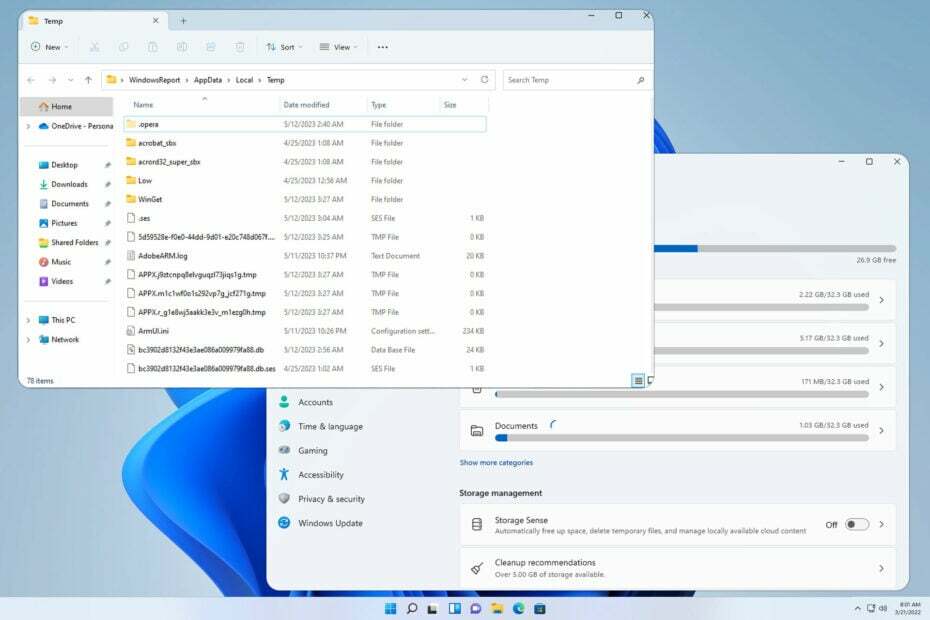
- Rimozione di file spazzatura e pulizia del registro
- Controlla la salute del tuo PC
- Pulizia del browser personalizzabile
- Tassi di risposta più rapidi su tutte le app e i processi
Mantieni il tuo sistema perfettamente funzionante!
Molte applicazioni memorizzano i propri file nella directory AppData e molti utenti si chiedono come pulire la cartella AppData su Windows 11.
Abbiamo menzionato brevemente le cartelle AppData nel nostro how to pulire i file temporanei su Windows 11 guida e ti invitiamo a consultarla per ulteriori informazioni.
Ma prima di iniziare a pulirlo, concentriamoci su alcune importanti domande riguardanti questa cartella.
Perché la mia cartella AppData è così grande?
Questa directory contiene i file di configurazione e la cache per tutte le applicazioni installate, quindi se sono installate molte applicazioni, è probabile che la cartella AppData aumenti di dimensioni nel tempo.
Posso eliminare tutto nella cartella AppData?
No, non è sicuro eliminare tutto dalla cartella AppData. Molti di questi file sono associati alle applicazioni che hai sul tuo PC.
Senza questi file, alcune applicazioni perderanno i dati salvati, come le informazioni e le impostazioni dell'utente, e alcune applicazioni potrebbero non funzionare.
Continua a leggere per scoprire come rimuovere in modo sicuro i file da questa directory.
Come pulisco la cartella AppData su Windows 11?
1. Pulisci manualmente la cartella
- Premere finestre tasto + R e digitare quanto segue:
%LOCALAPPDATA%\Temp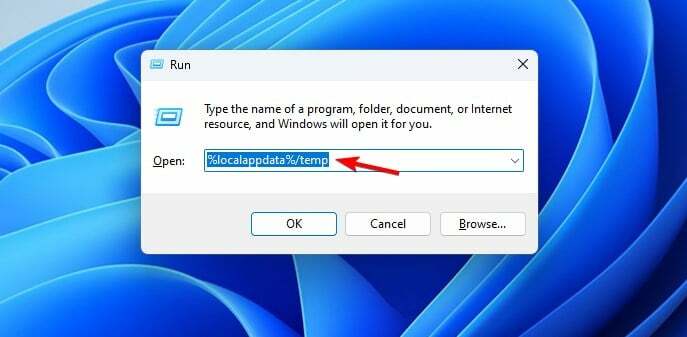
- Quando il temp si apre la cartella, selezionare tutti i file.
- Scegli il Eliminare opzione.

Ricorda che solo la cartella Temp è sicura da rimuovere poiché contiene file temporanei. Altre cartelle potrebbero contenere file di configurazione importanti, quindi non toccarle mentre pulisci la cartella AppData su Windows 11.
2. Usa l'app Impostazioni
- premi il finestre tasto + IO per aprire il Applicazione Impostazioni. Avanti, vai a Magazzinaggio.
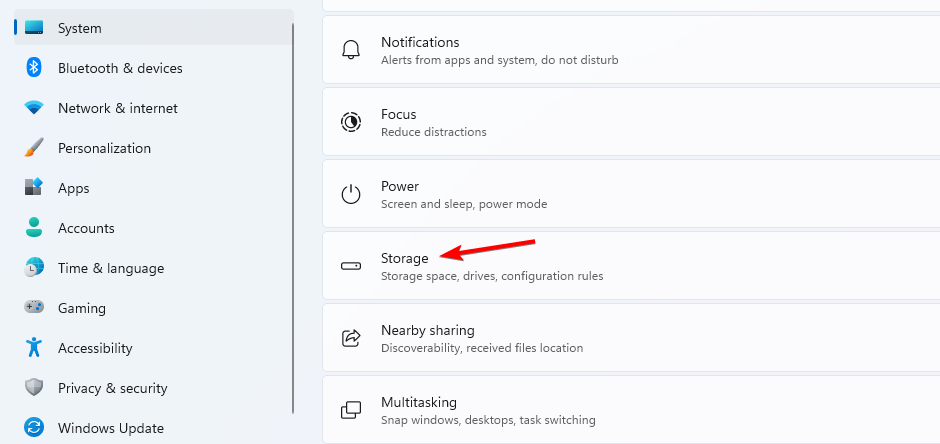
- Selezionare File temporanei nel riquadro di destra.
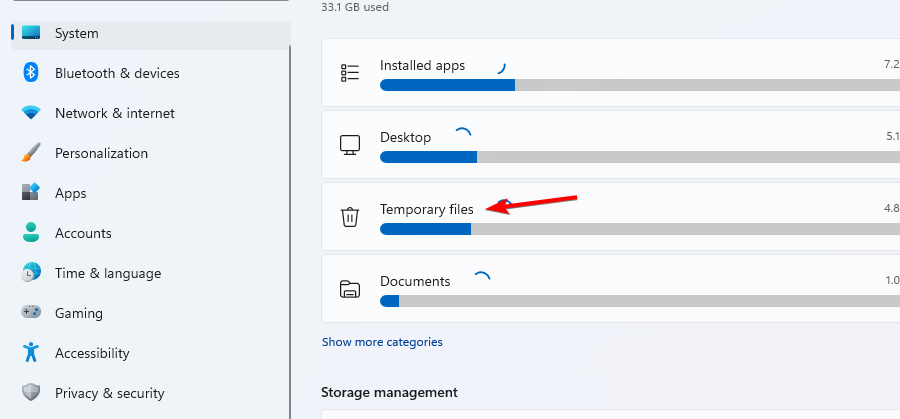
- Assicurati che File temporanei sono selezionati e fare clic su Rimuovi i file.
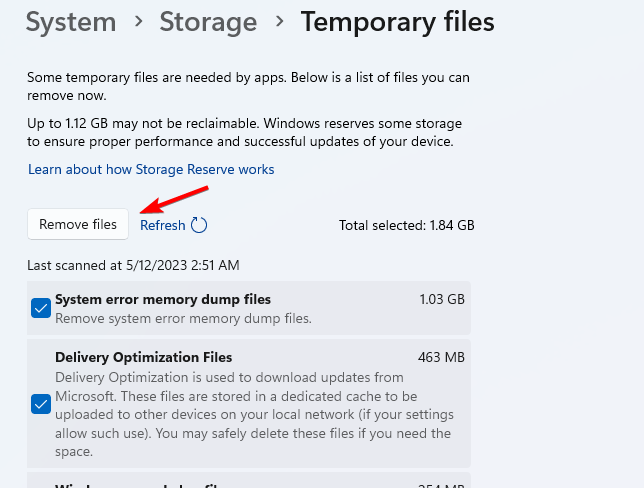
Questo è un modo abbastanza semplice e sicuro per pulire la cartella AppData su Windows 11, quindi assicurati di provarlo.
- Video.ui.exe: che cos'è e dovresti rimuoverlo?
- Blocklist dei driver vulnerabili di Microsoft: attivarla o disattivarla?
3. Usa la funzione Pulizia disco
- Apri la ricerca ed entra ripulire. Selezionare Pulizia del disco dalla lista.

- Attendere il completamento della scansione.
- Assicurati di selezionare File temporanei dalla lista. Quindi, fai clic OK.
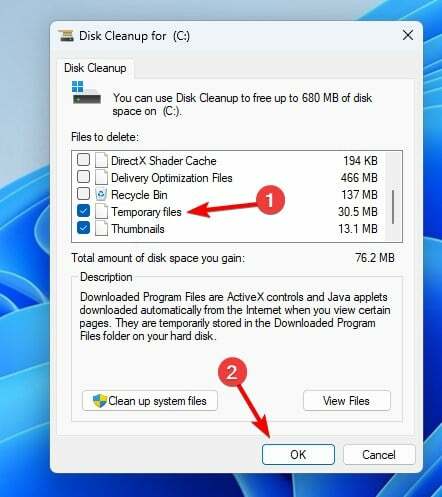
Nel caso in cui non hai familiarità con questo strumento, abbiamo un'ottima guida su come utilizzare Pulizia disco su Windows 11, quindi assicurati di leggerlo.
Come puoi vedere, la pulizia della cartella AppData è più semplice di quanto pensi e può essere eseguita in pochi clic.
Se vuoi liberare più spazio sul tuo PC, ti suggeriamo di utilizzare software per la pulizia del disco rigido.
Quale metodo usi per pulire la directory AppData? Condividilo con noi nella sezione commenti qui sotto.
Hai ancora problemi?
SPONSORIZZATO
Se i suggerimenti di cui sopra non hanno risolto il tuo problema, il tuo computer potrebbe riscontrare problemi di Windows più gravi. Ti suggeriamo di scegliere una soluzione all-in-one come Fortit per risolvere i problemi in modo efficiente. Dopo l'installazione, basta fare clic su Visualizza e correggi pulsante e quindi premere Avvia riparazione.
![7 migliori strumenti di pulizia del registro per Windows 10 [Guida 2021]](/f/ba77306e1763a48f5c3f3f413dd018f4.jpg?width=300&height=460)
![Elimina la cartella Windows.old su Windows 10 [COME]](/f/358a8c80f2349474ece602d3860d487e.jpg?width=300&height=460)
